1、打开Visio软件,如下图:

2、点击“文件”,如下图:
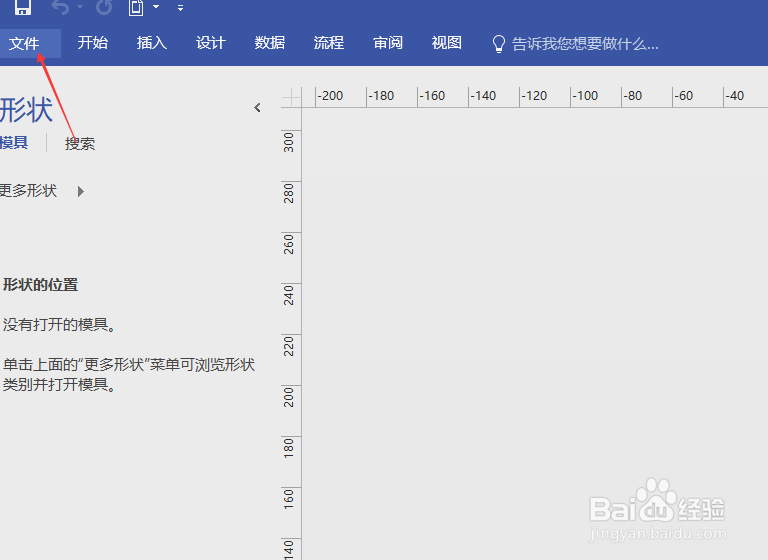
3、点击“新建”如下图:

4、点击“类别”选择“网络”,如下图:
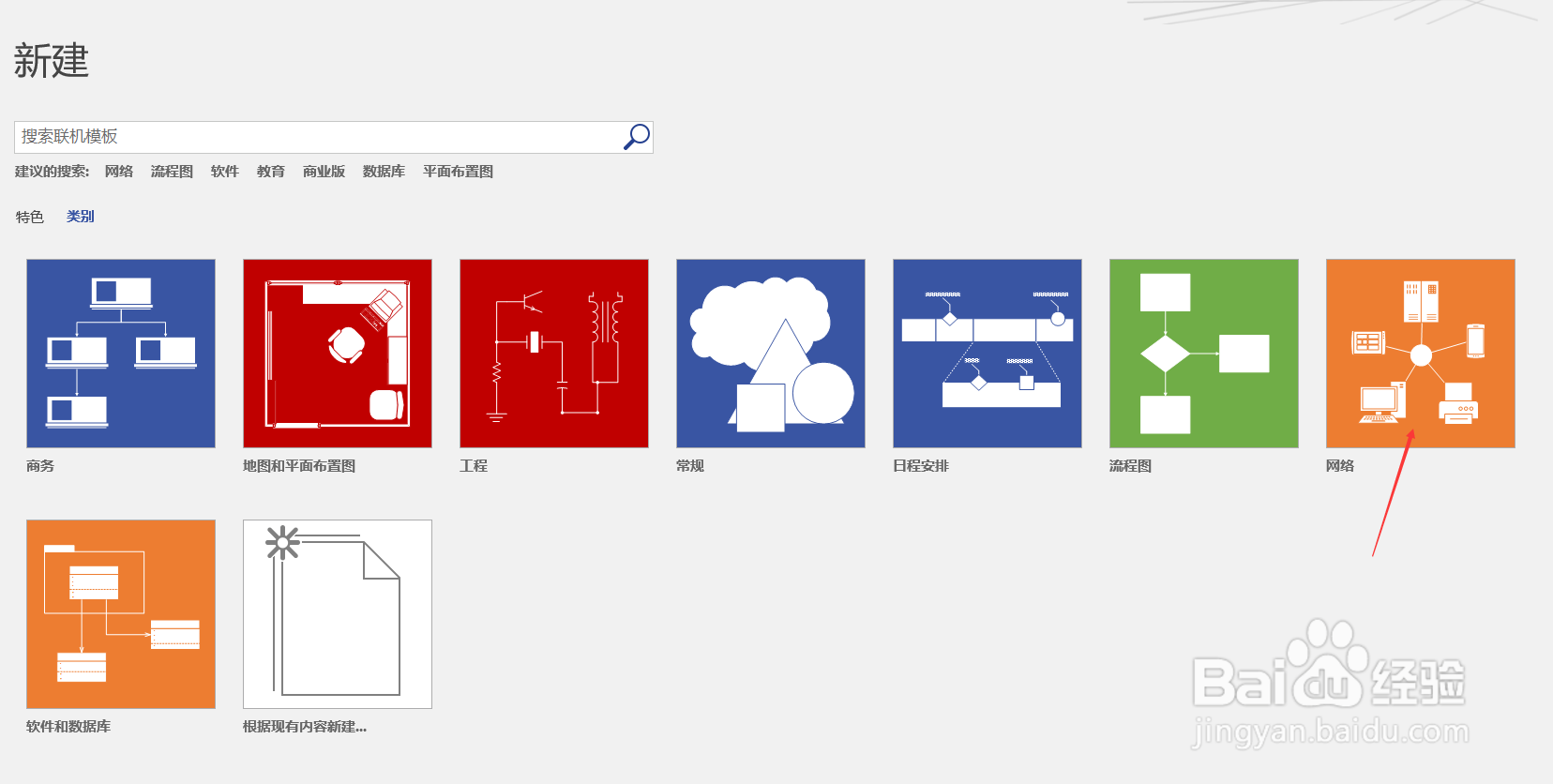
5、点击“LDAP目录”并点击创建,如下图:

6、接下里我们就可以利用左边栏的“形状图”以及工具栏中的工具进行绘制LDAP目录图了。如下图:

7、总结:Visio如何绘制LDAP图(1)点击“打开”(2)点击“新建”(3)点击“类别”选择“网络”(4)点击“LDAP目录”进行创建(5)绘制
时间:2024-10-19 03:10:58
1、打开Visio软件,如下图:

2、点击“文件”,如下图:
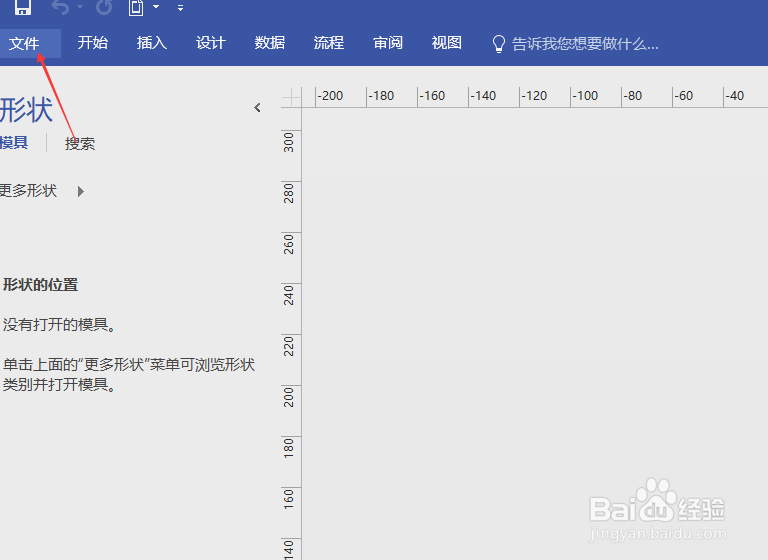
3、点击“新建”如下图:

4、点击“类别”选择“网络”,如下图:
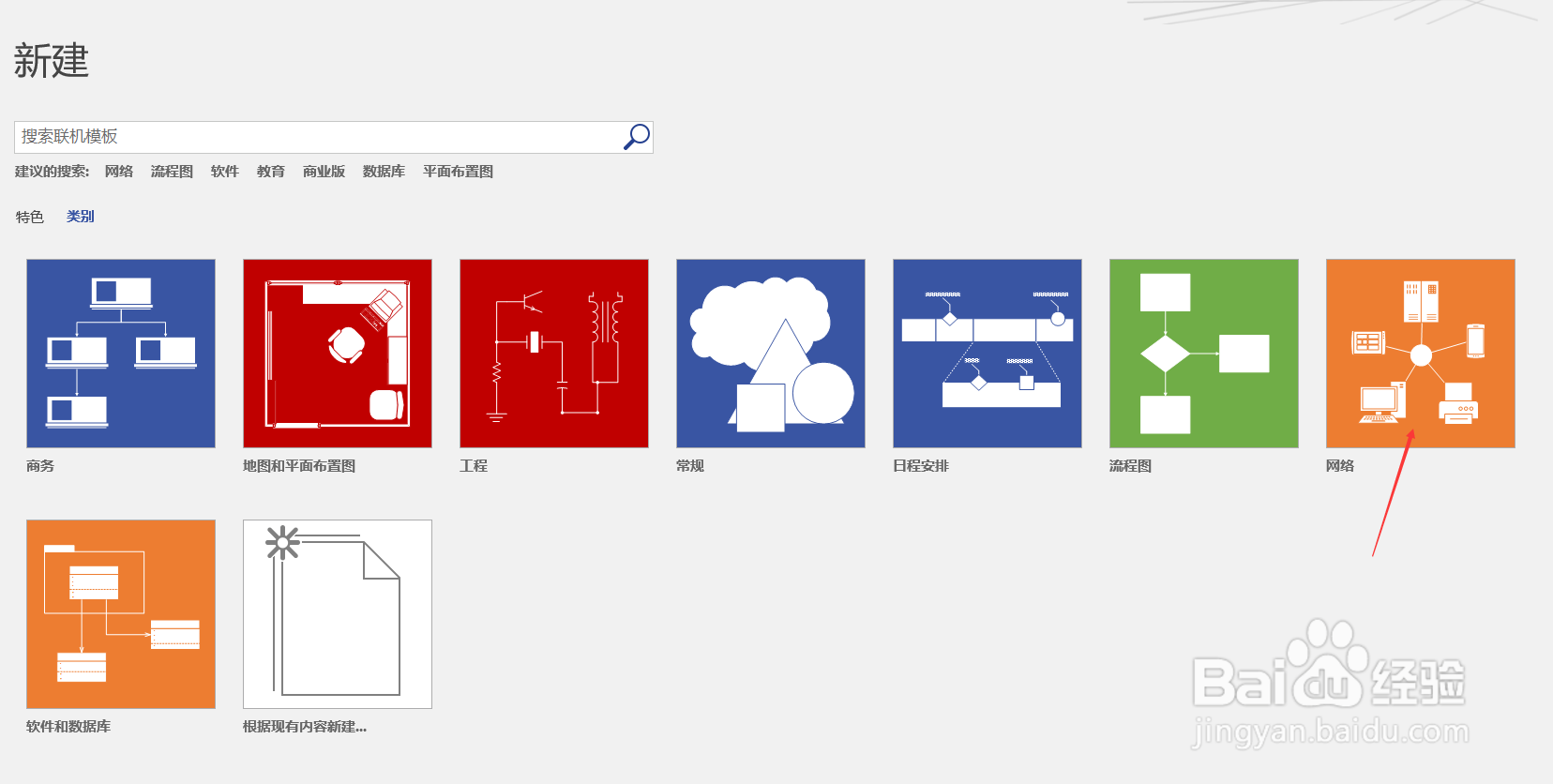
5、点击“LDAP目录”并点击创建,如下图:

6、接下里我们就可以利用左边栏的“形状图”以及工具栏中的工具进行绘制LDAP目录图了。如下图:

7、总结:Visio如何绘制LDAP图(1)点击“打开”(2)点击“新建”(3)点击“类别”选择“网络”(4)点击“LDAP目录”进行创建(5)绘制
